하드웨어 CPU 메가할렘즈 쿨러 775소켓 메인보드 장착 사용기
2021.05.27 23:25
안녕하세요.
일전에 퉁사니님에게 나눔 받은 CPU 3종 쿨러 중!!
메가할렘즈 쿨러를 사용해 보려고 775메인보드에 장착 사용해 보왔습니다.
1. 공랭쿨러 히트파이프 6개 달려 있고 성능은 어는 정도인지를 잘 모르겠습니다.
제조사 : 대만 Prolimatech / 제품명 : MEGAHALEMS
크 기 : 130(L) x 74(W) x 158.7(H) mm
재 질 : 알루미늄 방열핀, Ø 6mm 히트파이프 6개, 구리베이스
히트파이프와 베이스, 방열핀 솔더링 접합 니켈도금
무 게 : 790g / 장착가능 플랫폼 : INTEL LGA775, LGA1366 / 기타 : (팬 미포함)
2. CPU 인텔 코어2쿼드 Q6600 스테핑 G0 (켄츠필드) / 메인보드가 오버클럭킹 지원은 하나
낮은 전압에서 높은 클럽 오버를 하고 싶어서 은박신공 266에서 333 속도로 업그레이드하는 과정입니다.
3. 메인보드 칩셋 방열판 분리 써멀구리스 재 도포 과정
4. 메가할렘즈 쿨러 브라켓 부속 앞,뒤면 사진
5. 메인보드 뒤면 쿨러 고정 지지대 브라켓 사진
6. 타워형 메가할렘즈 쿨러 여러 각도에서 바라본 사진
7. 메인보드에 은박신공 Q6600 CPU 장착 상태, 메모리 장착 상태
8. 메인보드 앞면 쿨러 고정 지지대 브라켓 장착 과정 사진
9. CPU에 메가할렘즈 쿨러 장착 여러 각도에서 바라본 사진
10. 지금부터는 오버클럭킹 준비과정 상태.
모니터, CPU Q6600, AG-EP31-DS3L메인보드, 삼성 1G PC533 메모리 2개, 하이니스 1G PC6400 메모리 2개
파워500W, 메가할렘즈 쿨러, OS 부팅: 총알 PE, 콜레오님 PE 사용, 130mm 쿨러 2개
11. 메인보드 시모스 셋업 화면
12. 메가할렘즈 앞,뒤 130mm 쿨러 장착 상태 사진
13. MB lntelligent Tweaker(M.l.T) 오버클럭 메뉴
CPU배수 변경, 전압 오토로 설정, 램 전압, 램 동기화 설정
CPU배수 X9
FSB :333,355,400X9
CPU: Volt: 오토로 설정
DRAM Volt: 오토로 설정
DRAM 동기화 : 2.40
14. CPU-Z / AIDA64 실행 사진들
333X9 3.0 기본전압 1.120V
355X9 3.2 전압 1.472~1.504~1.520~1.552V
400X9 3.6 전압 1.504~1.552V <-----저 전압에서는 부팅 불과
CPU부하, 안정화 검사 잠깐 테스트 시 CPU 온도 50도 정도 시간 부족으로 제대로 테스트 못 함.
15. 메가할렘즈 쿨러 130mm 쌍펜에서 장착 CPU부하 테스트 및 AIDA64안정화 테스트 감깐이지만
온도가 그렇게 높게 올라가지는 않는 거 같습니다.
16. 준비 과정이 많다 보니 (낮은 전압,착한 온도, 높은 클럽, 쿨러 장,단점 설명) 등등 충분하게 테스트 못했습니다.
다시 시간 날때 전압 다이어트 조정해보겠습니다.
부족한 사용기 아래 사진으로 펼쳐집니다.






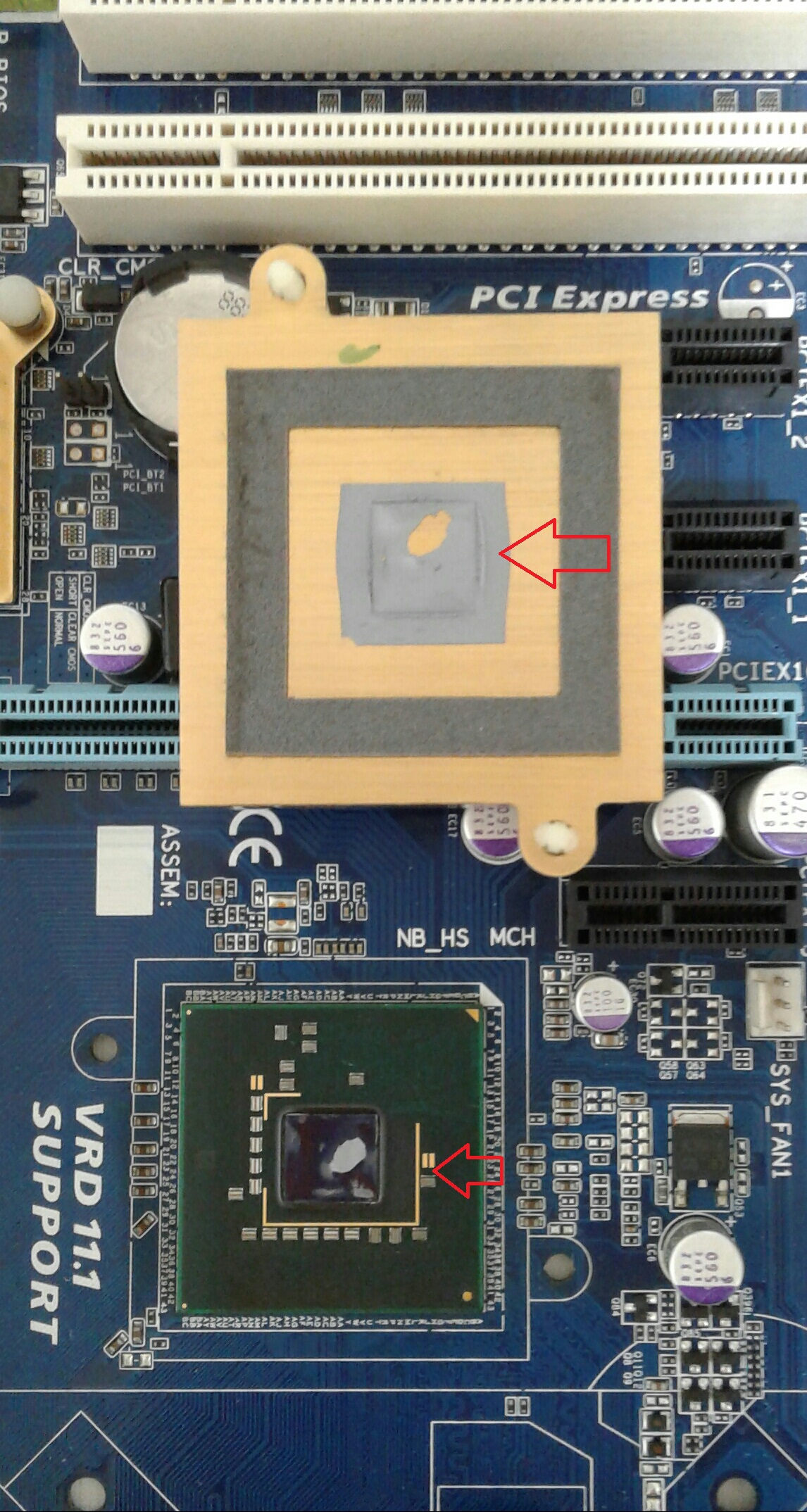



























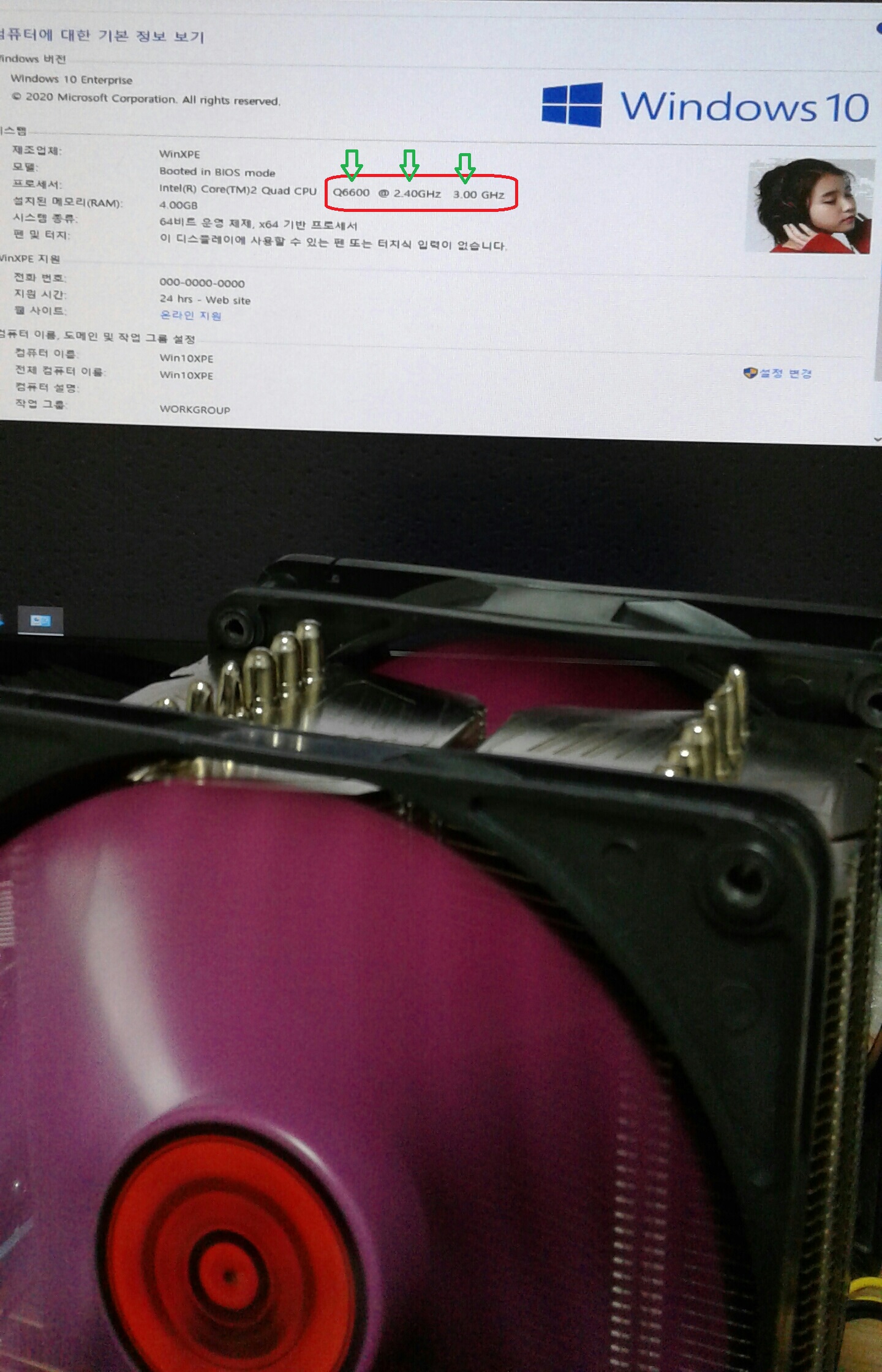

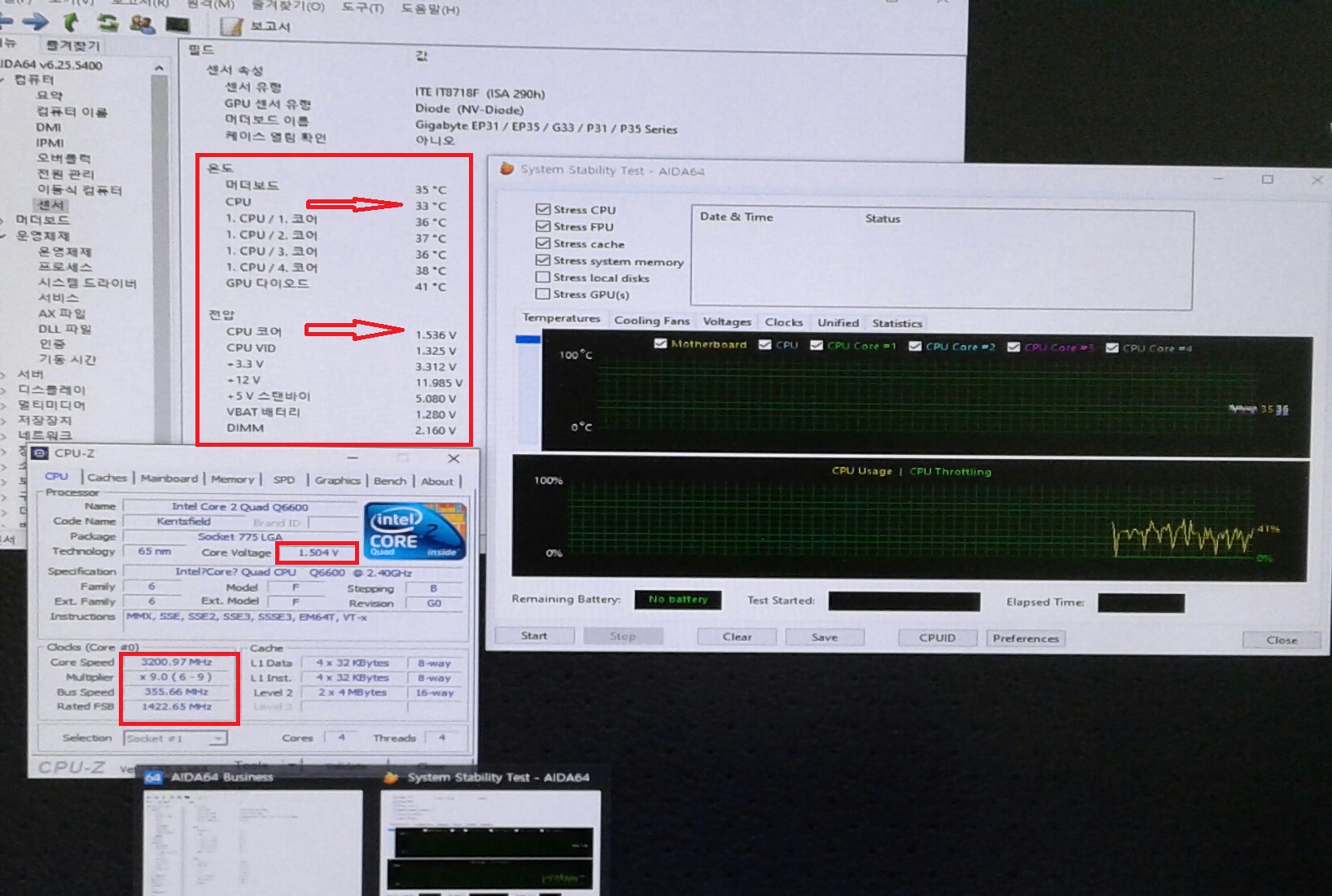
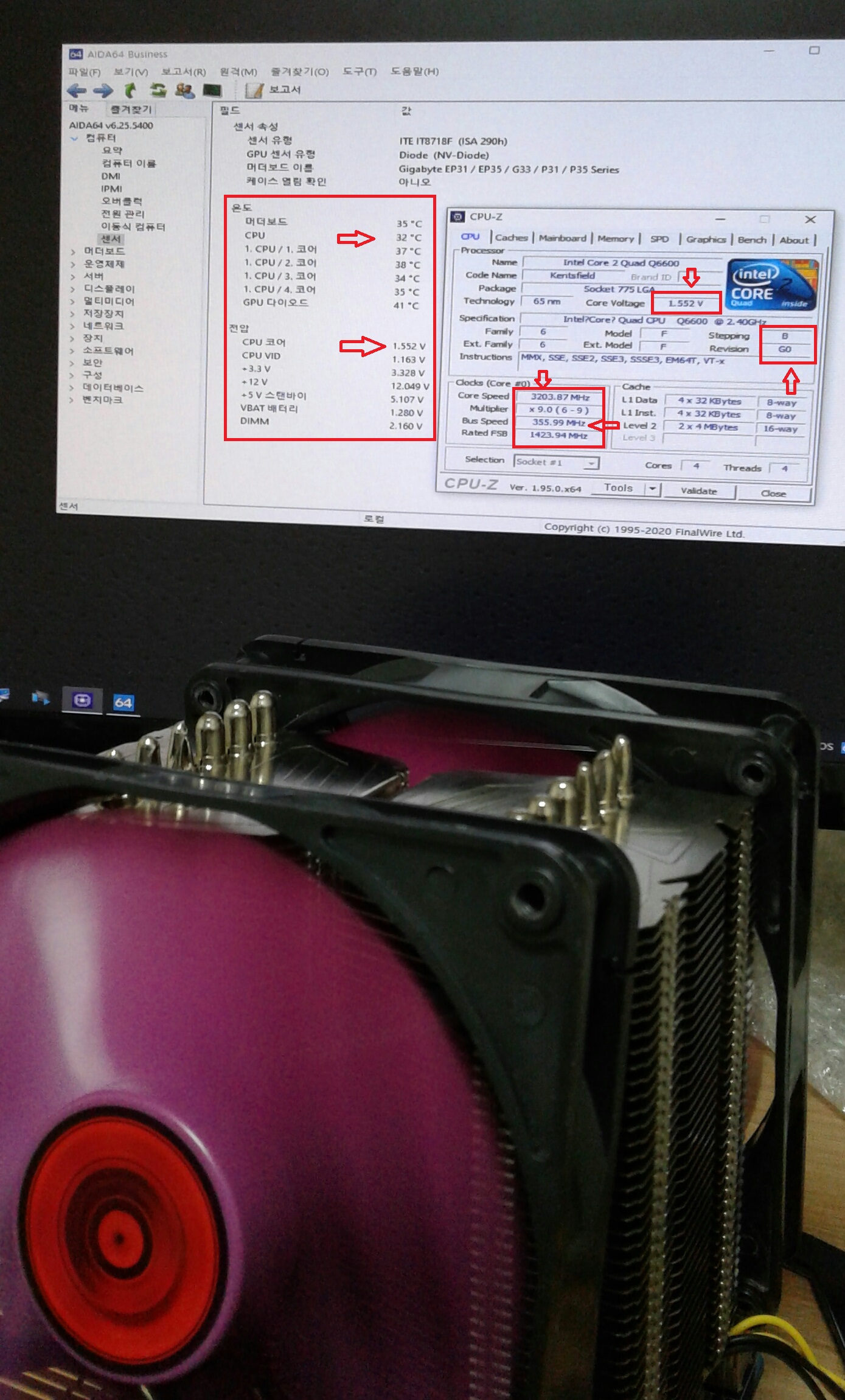
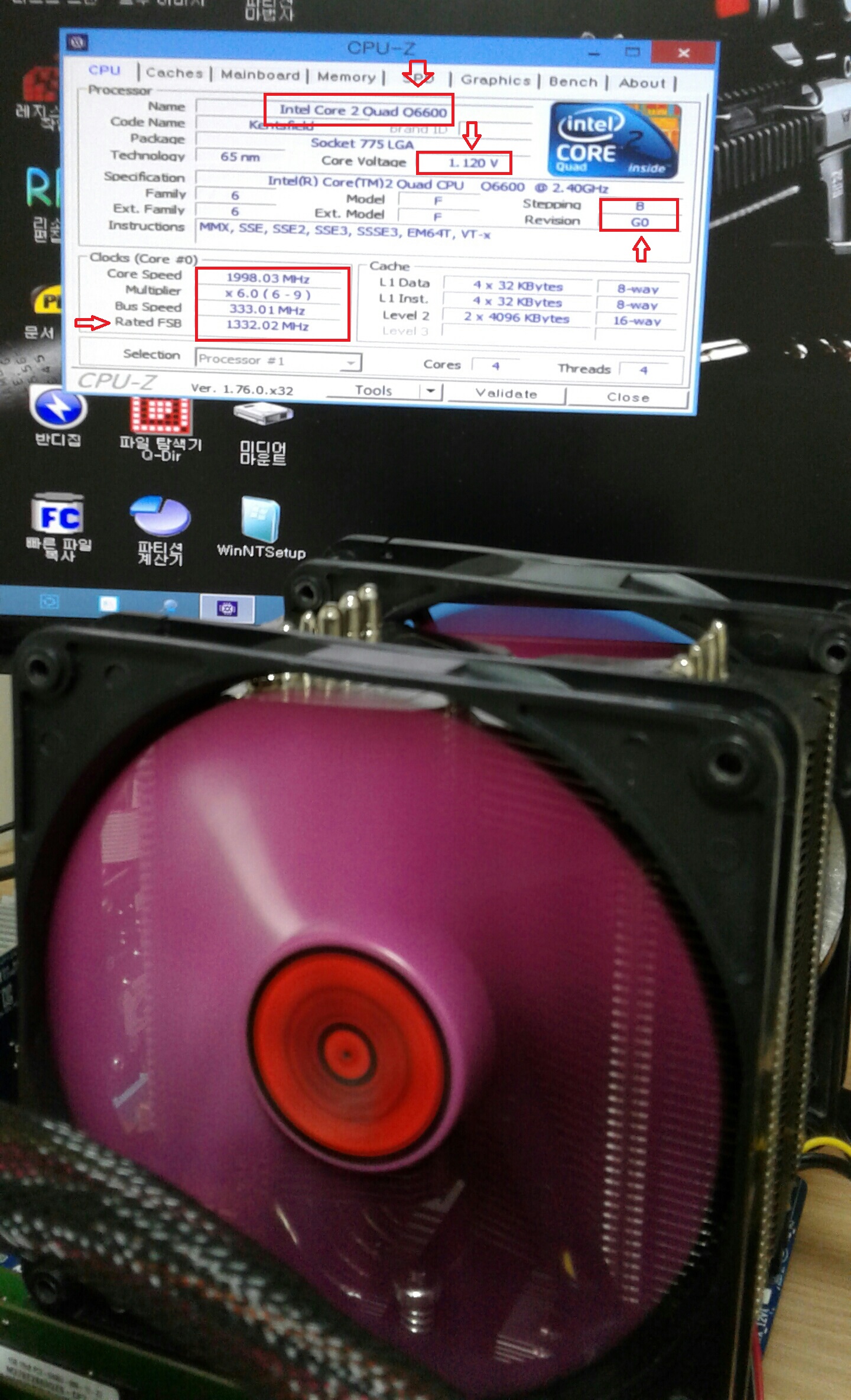

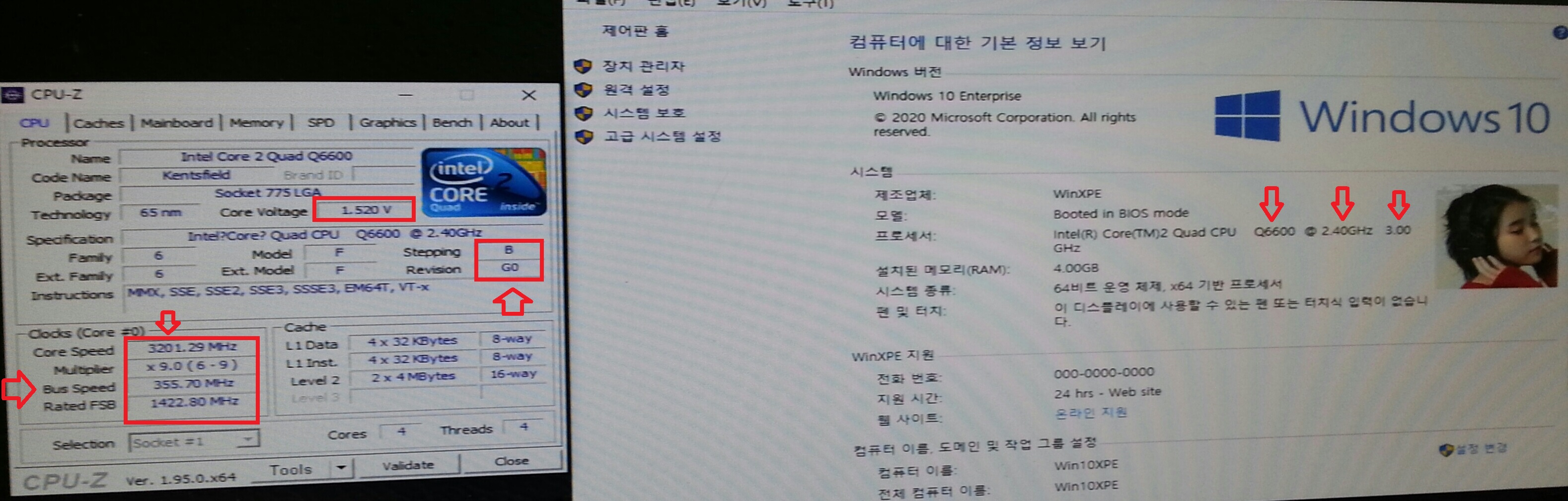

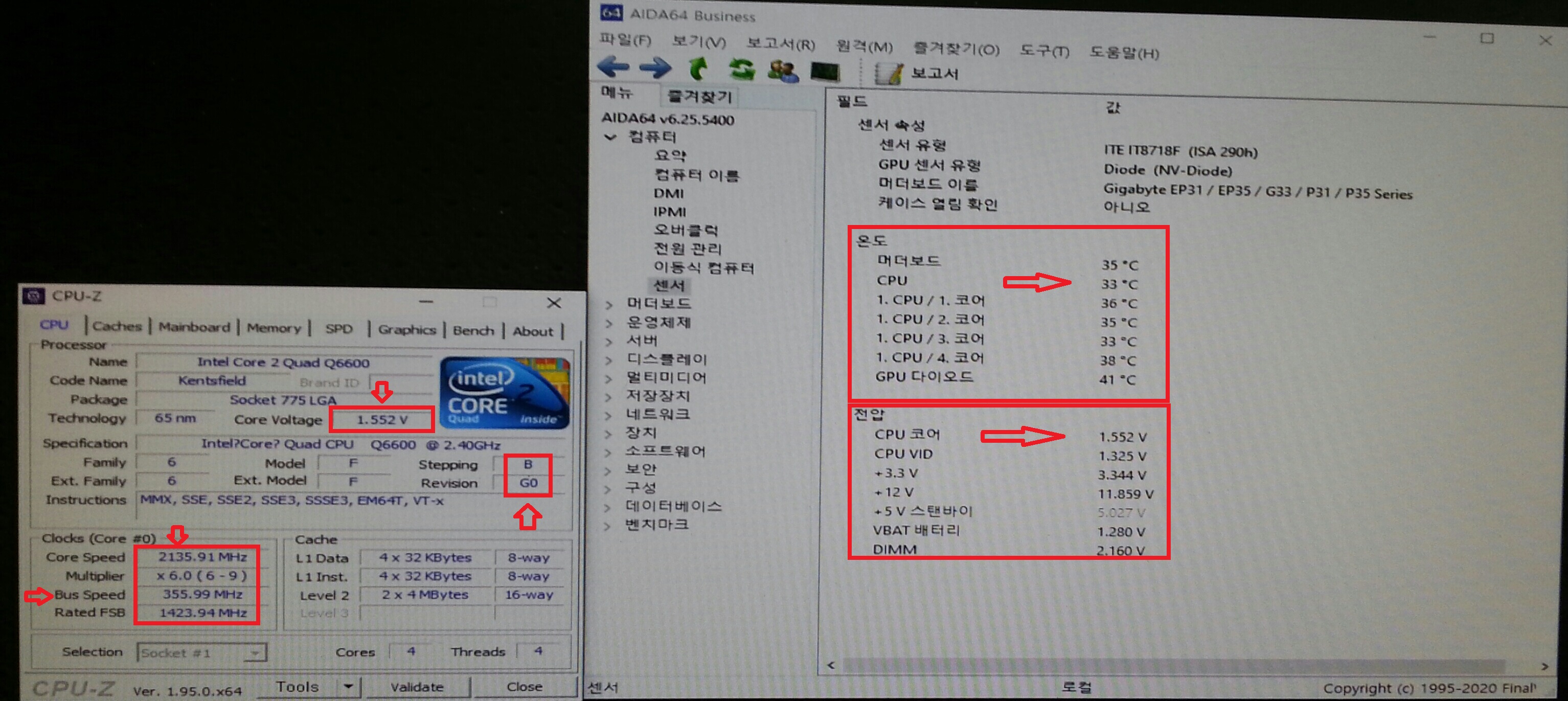
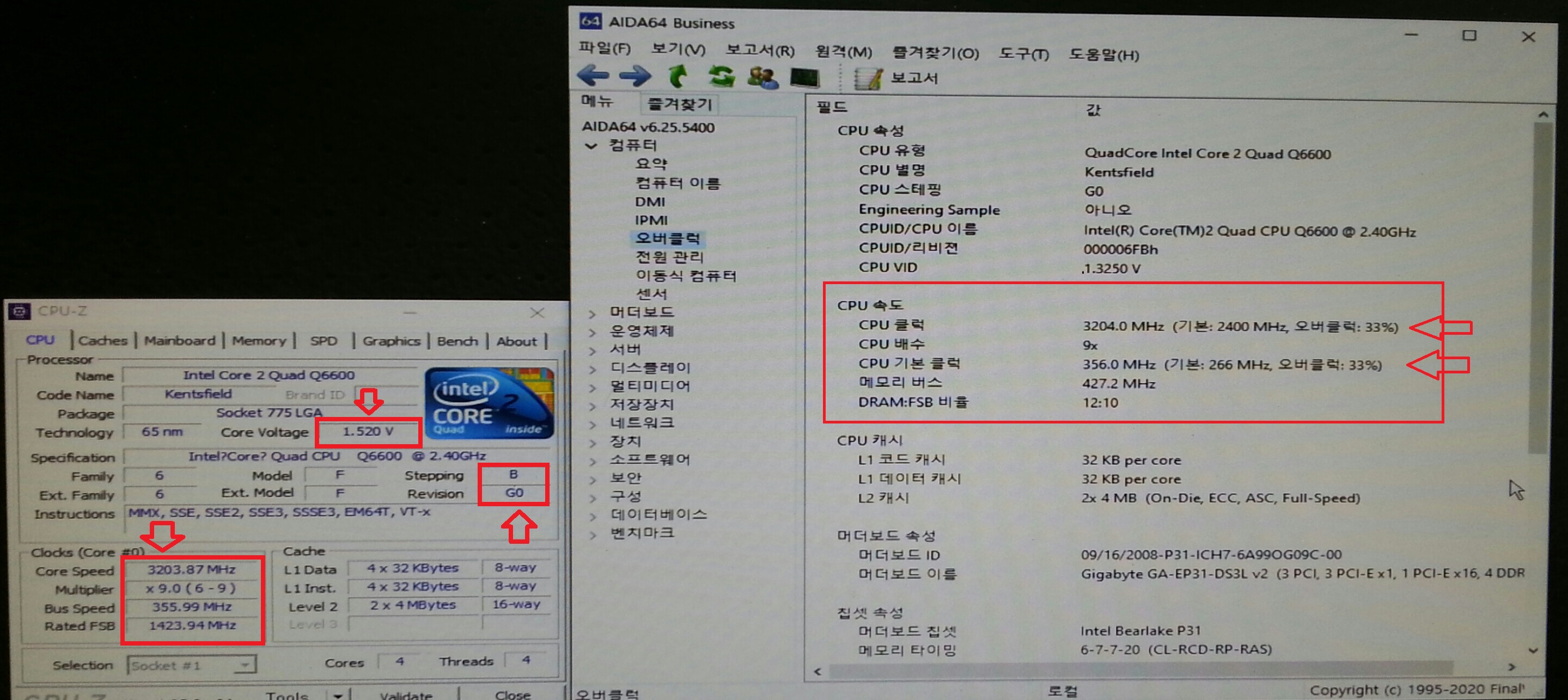

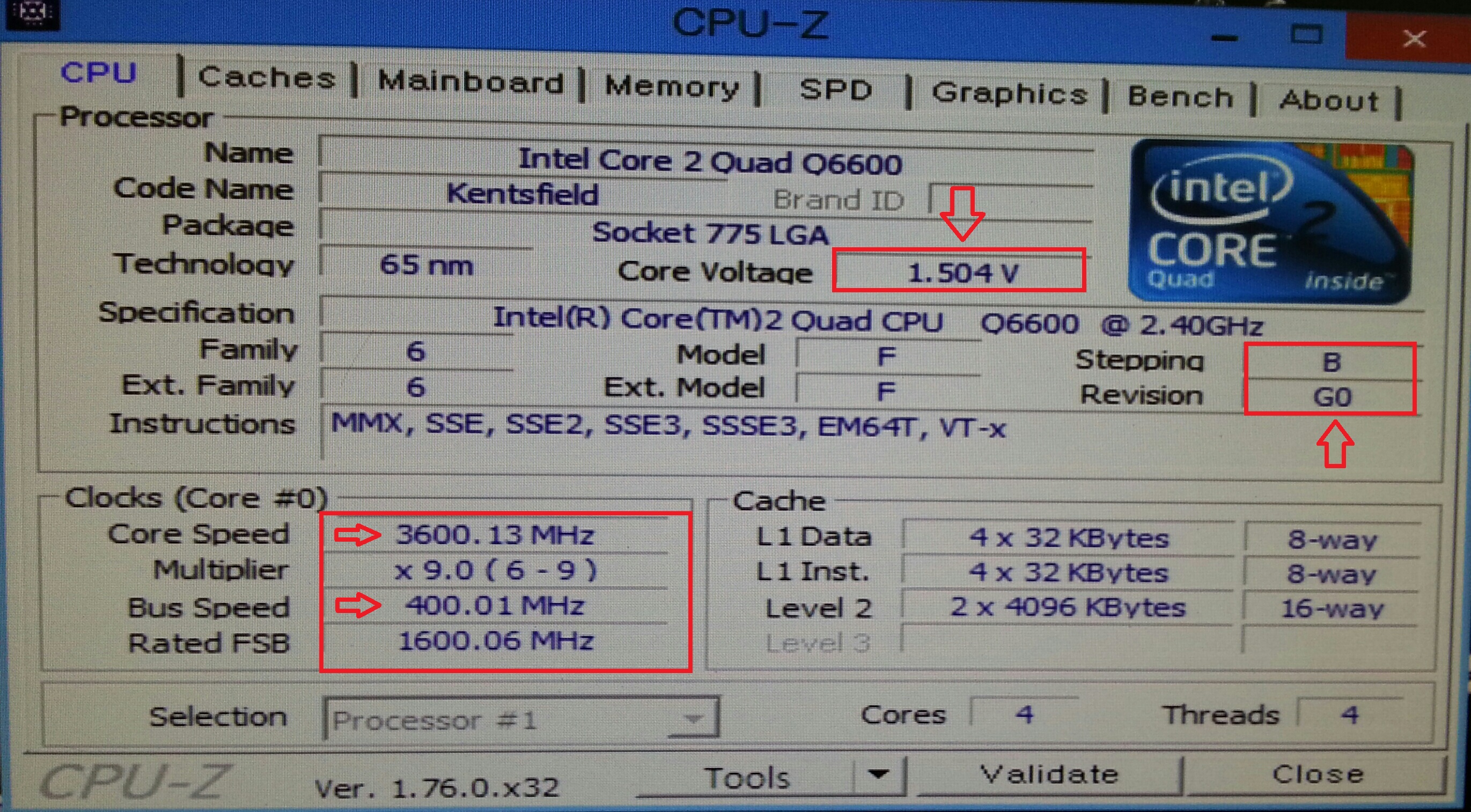


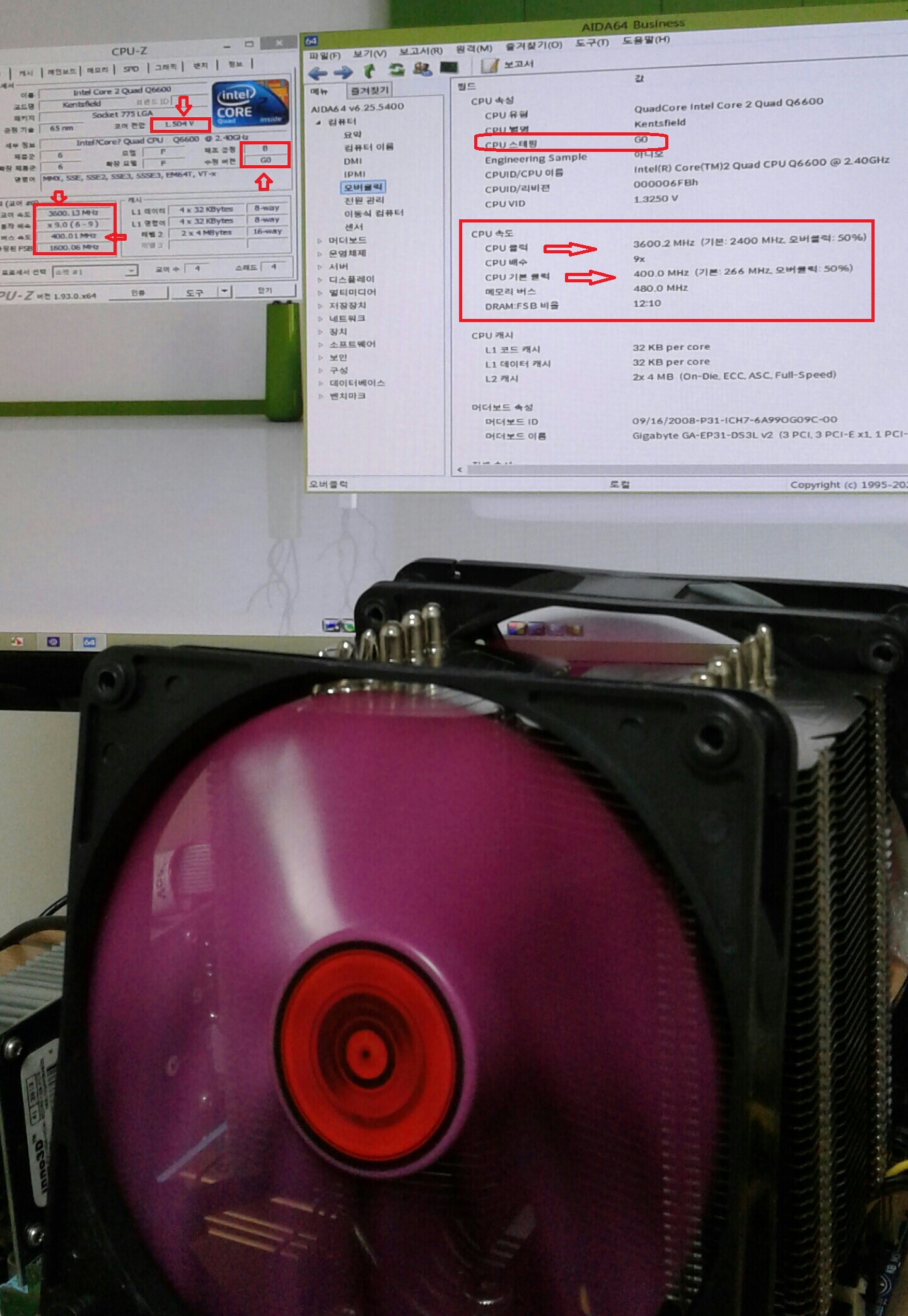
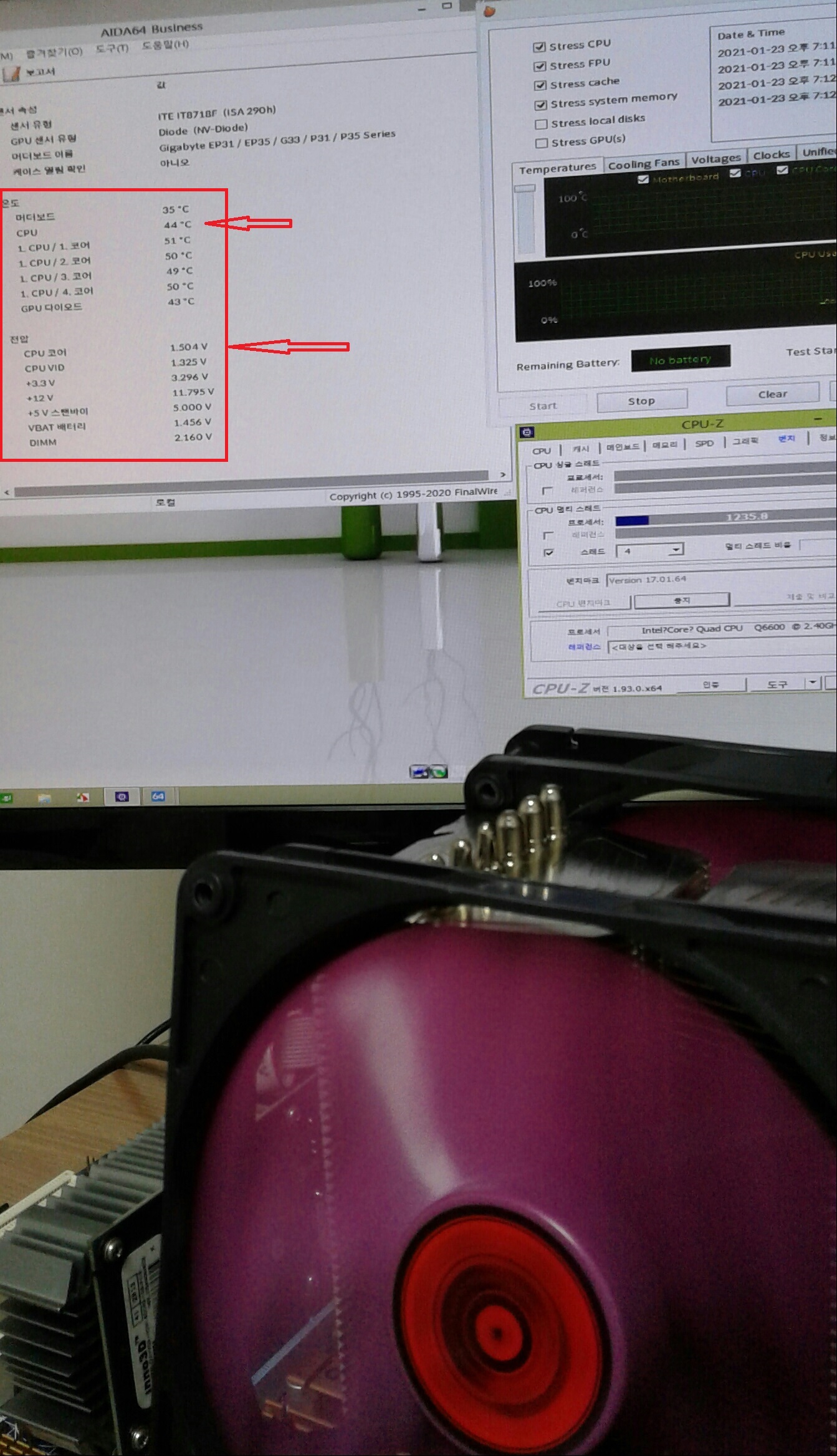




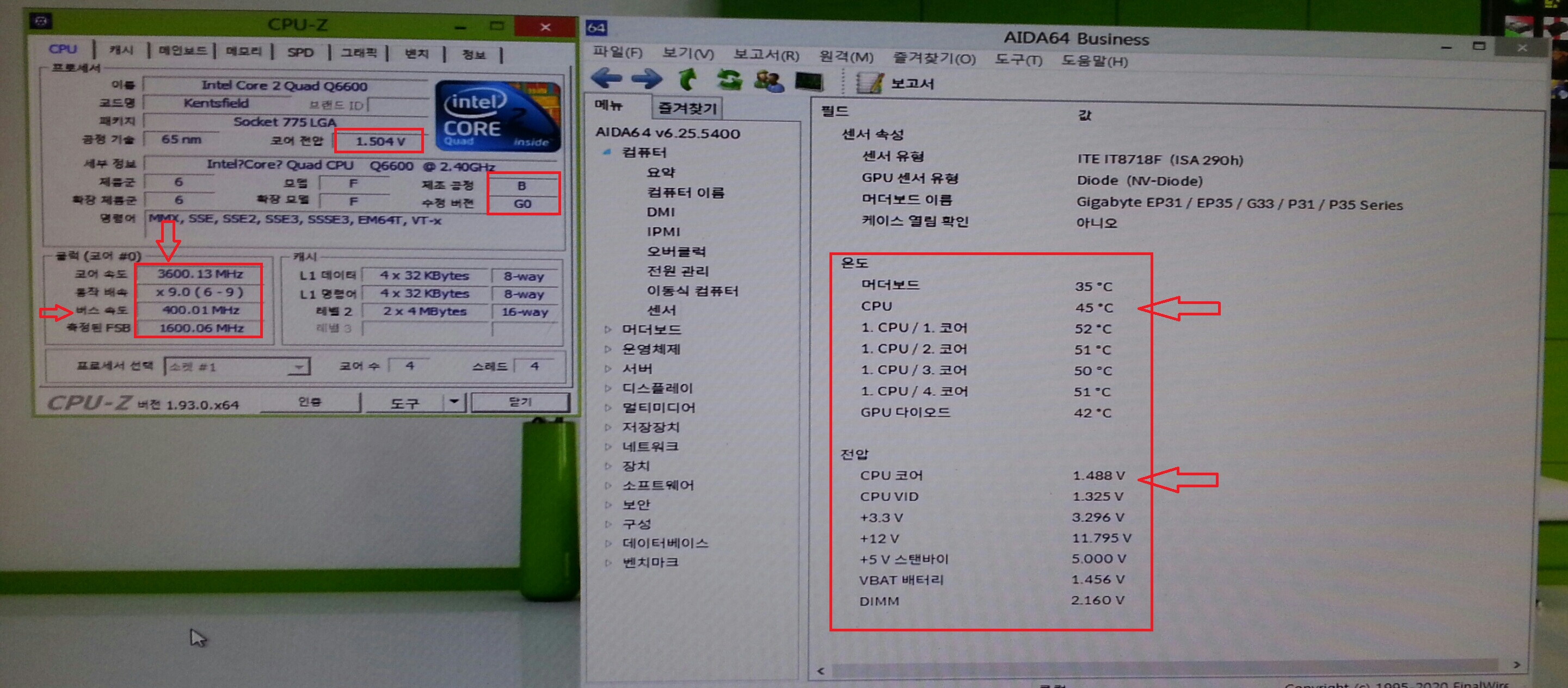
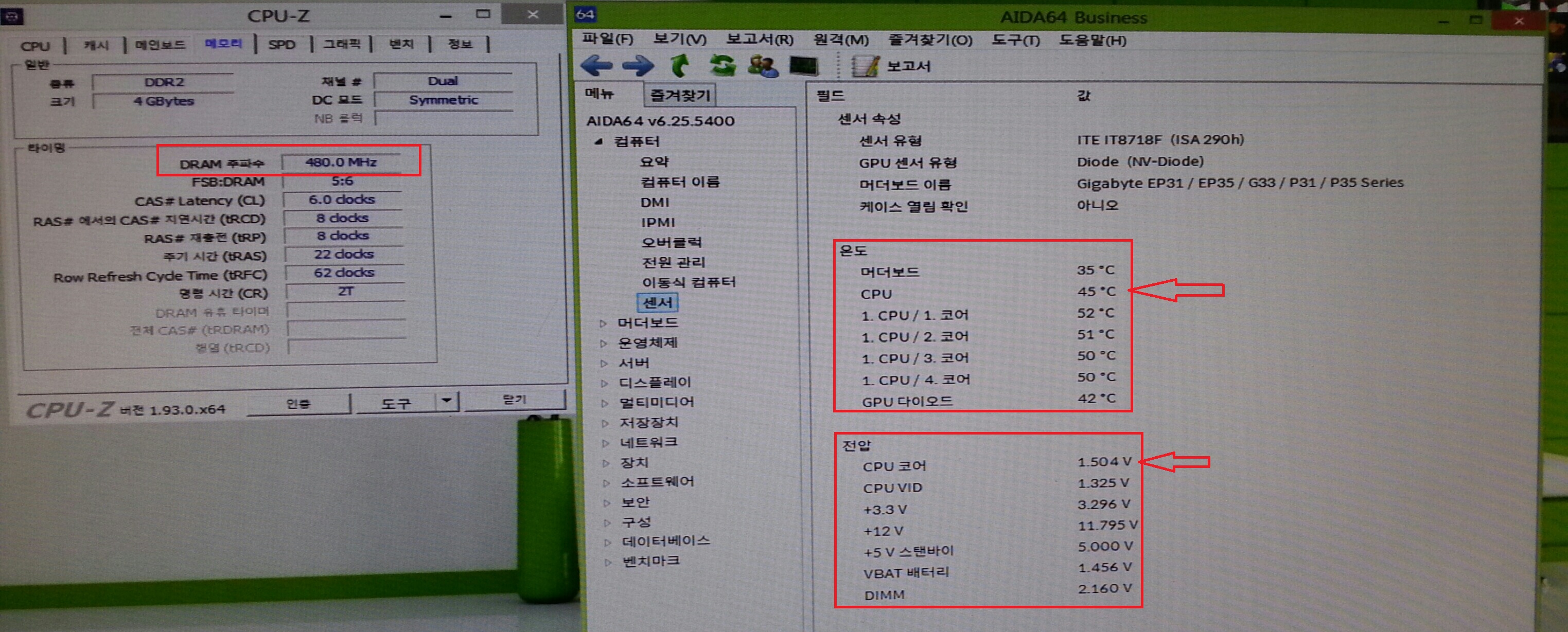
원포 회원님들 오늘 하루도 노고 많으셨습니다.
수고하셨습니다.........
댓글 [6]
-
프리네 2021.05.28 06:45
-
슈퍼루키0 2021.05.28 07:56
대단하네요~
수고 많으셨어요~~
-
DarknessAngel 2021.05.28 08:29
PCH 발열 신경 쓰이면 서멀 재도포보단 팬 추가가 나아요
30mm정도라도 하나 붙이면 간단하게 온도 잡힙니다
-
선우 2021.05.28 09:02
대단하신 설치 사용기 입니다 겐츠필드 아직도 짱짱하군요 대단합니다.^^*
-
고구마맛탕 2021.05.28 10:58
오버클럭은 참 재밌죠.^^
q9400 언제 쿨러 구입 해서 오버 한번 해봐야 겠습니다.
-
고슴 2021.05.29 14:00
대단 하신 분.^^
| 번호 | 제목 | 글쓴이 | 조회 | 추천 | 등록일 |
|---|---|---|---|---|---|
| [공지] | 사용기/설치기 이용안내 | gooddew | - | - | - |
| 362 | 하드웨어| 노트북 전원기능으로 자동성능조절 [6] |
|
1270 | 11 | 04-25 |
| 361 | 하드웨어| 공냉쿨러 장착기 [2] | d29jmr | 971 | 0 | 04-14 |
| 360 | 하드웨어| PTZ 카메라와 컨퍼런스 마이크를 조합하여 음성 추적 카메... [4] | 상발이 | 596 | 5 | 04-13 |
| 359 | 하드웨어| 오랫만에 8600k 오버클럭해봤습니다. [6] | d29jmr | 689 | 4 | 03-31 |
| 358 | 하드웨어| 인텔 12세대 - NVME PE 인식 사용기 [14] | DengJang | 1765 | 19 | 02-26 |
| 357 | 하드웨어| PE에 Imagine 추가 방법 [18] | 집앞의_큰 | 971 | 21 | 02-02 |
| 356 | 하드웨어| 2009년 구매한 SATA ii 120GB [5] |
|
876 | 7 | 01-01 |
| 355 | 하드웨어| 메인 메모리 [4] | 말보로맨 | 940 | 0 | 12-24 |
| 354 | 하드웨어| 거꾸로 가는 자전거 | 말보로맨 | 807 | 0 | 12-13 |
| 353 | 하드웨어| 메인 메모리를 살려라 [5] | 말보로맨 | 1048 | 1 | 12-13 |
| 352 | 하드웨어| NVME M.2 사용하기 [2] | 4k8k | 908 | 2 | 11-26 |
| 351 | 하드웨어| 난 왜 cmd가 좋을까 [30] | 집앞의_큰 | 1062 | 23 | 10-08 |
| 350 | 하드웨어| 내장/외장 GPU 따로 사용하기 [10] |
|
1574 | 5 | 06-05 |
| » | 하드웨어| CPU 메가할렘즈 쿨러 775소켓 메인보드 장착 사용기 [6] | 산책 | 623 | 3 | 05-27 |
| 348 | 하드웨어| 외장하드케이스 설치기 입니다. [5] |
|
1118 | 7 | 04-30 |
| 347 | 하드웨어| AIO_Boot_Extractor 한글폰트 [18] | 메인보드 | 1038 | 29 | 09-15 |
| 346 | 하드웨어| 내꼬 SSD 사용기 [4] |
|
1324 | 2 | 08-05 |
| 345 | 하드웨어| 베이스어스 C타입 PD 2.0 100W 플래쉬 고속충전케이블 [7] | asklee | 1371 | 5 | 06-09 |
| 344 | 하드웨어| 내친김에 CAT7 랜선으로 교체 [7] |
|
3940 | 4 | 05-28 |
| 343 | 하드웨어| 리뷰안 UX200P 256GB(실버) 간단히 속도측정해봤습니다. [22] | 메리아 | 1340 | 4 | 04-24 |

상세한 사용기 작성하시느라 수고 하셨습니다. 조립이 어려운 분들에게 참고가 되겠네요.....^^